Trong thời gian gần đây, các ứng dụng trò chuyện và tìm kiếm được hỗ trợ bởi AI ngày càng trở nên phổ biến. Tuy nhiên, người dùng thường gặp rắc rối khi phải điều hướng đến các trang web khác nhau để truy cập các ứng dụng này một cách riêng biệt. Tuy nhiên, có một giải pháp tiềm năng giúp lưu trữ các công cụ tìm kiếm mới nhất do AI cung cấp, chẳng hạn như Bing và ChatGPT, dưới dạng một ứng dụng trong Windows, giúp chúng dễ dàng truy cập bất cứ khi nào cần. Trong bài viết này, mình sẽ hướng dẫn bạn cách đạt được điều này trong cả trình duyệt web Microsoft Edge và Google Chrome.
Quá trình lưu trang web dưới dạng ứng dụng trong Windows có thể được thực hiện theo hai cách. Phương pháp đầu tiên liên quan đến việc ghim ứng dụng web vào menu Bắt đầu, trong khi phương pháp thứ hai liên quan đến việc lưu nó dưới dạng ứng dụng trực tiếp ở bất kỳ vị trí nào. Bất kể phương pháp nào được sử dụng, kết quả sẽ vẫn là một ứng dụng web mở trong cửa sổ riêng biệt của nó, giúp dễ dàng quản lý, thu nhỏ hoặc định vị lại thông qua Windows.
Sự khác biệt giữa hai phương pháp là trong hành vi mặc định mở ứng dụng web. Bằng cách ghim ứng dụng web vào menu Bắt đầu, ứng dụng đó sẽ mở trong tab trình duyệt mới theo mặc định. Ngược lại, lưu nó dưới dạng ứng dụng Windows sẽ khiến trang web được lưu dưới dạng cửa sổ trình duyệt độc lập, không có tab hoặc mục ưa thích. Điều quan trọng cần lưu ý là mặc dù cả hai phương pháp đều lưu trang web trong menu phím tắt chính của Bắt đầu, nhưng chỉ có phương pháp thứ hai mới thêm trang web vào danh sách ứng dụng, giúp truy cập dễ dàng thông qua lệnh Win+R. Do đó, chúng tôi khuyên bạn nên lưu ChatGPT, Bing hoặc bất kỳ chương trình AI nào khác dưới dạng ứng dụng.
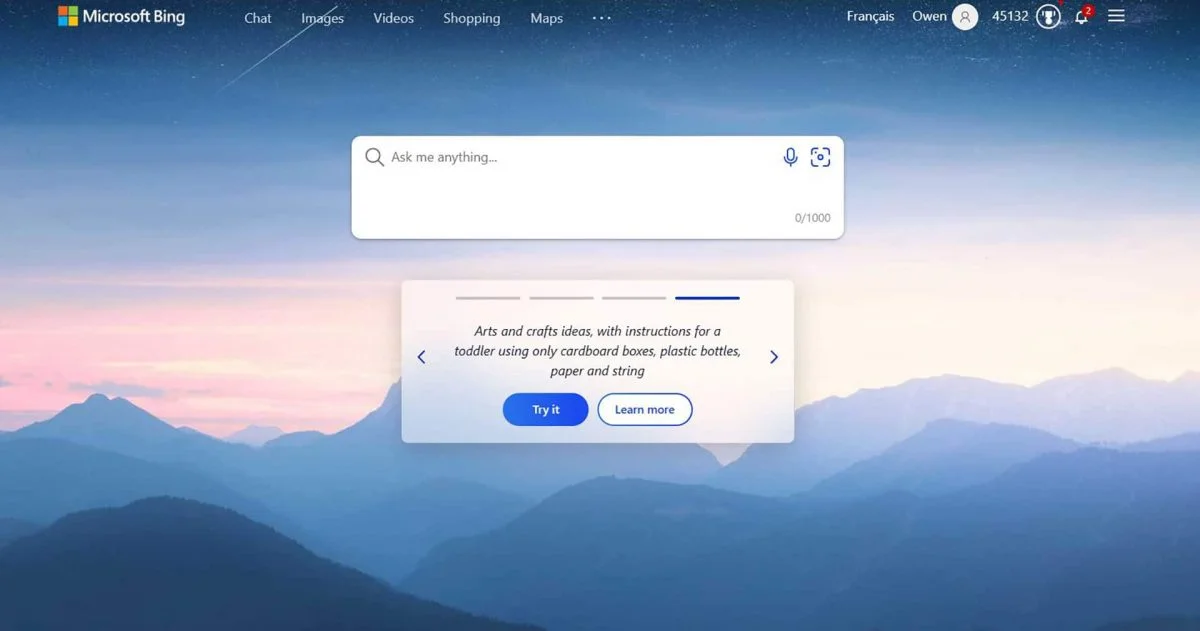
Bây giờ, hãy đi sâu vào hướng dẫn từng bước để lưu các ứng dụng này dưới dạng ứng dụng Windows trong cả trình duyệt web Microsoft Edge và Google Chrome:
Lưu ChatGPT và Bing dưới dạng Ứng dụng Windows trong Microsoft Edge
- Mở trình duyệt web Microsoft Edge trên thiết bị Windows của bạn.
- Điều hướng đến trang web của công cụ tìm kiếm do AI cung cấp mà bạn muốn lưu dưới dạng ứng dụng.
- Khi trang web tải xong, hãy nhấp vào biểu tượng ba chấm ở góc trên bên phải của cửa sổ trình duyệt.
- Từ menu thả xuống, chọn Apps rồi nhấp vào tùy chọn Install this site as an app.
- Một cửa sổ hiện ra cho phép bạn tùy chỉnh tên ứng dụng và chọn vị trí lưu ứng dụng. Khi bạn đã hoàn tất, hãy nhấp vào Install.
- Bây giờ bạn sẽ thấy ứng dụng trong menu Start. Bấm vào nó để khởi chạy ứng dụng.
Lưu ChatGPT và Bing dưới dạng Ứng dụng Windows trong Google Chrome
Mở trình duyệt web Google Chrome trên thiết bị Windows của bạn.
- Điều hướng đến trang web của công cụ tìm kiếm do AI cung cấp mà bạn muốn lưu dưới dạng ứng dụng.
- Khi trang web tải xong, hãy nhấp vào biểu tượng ba chấm ở góc trên bên phải của cửa sổ trình duyệt.
- Từ menu thả xuống, chọn More tools rồi nhấp vào Pin to Start.
Một cửa sổ hiện ra cho phép bạn tùy chỉnh tên ứng dụng và chọn vị trí lưu ứng dụng. Khi bạn đã hoàn tất, hãy nhấp vào Create. - Bây giờ bạn sẽ thấy ứng dụng trong menu Start. Bấm vào nó để khởi chạy ứng dụng.
Tóm lại, với hướng dẫn ở trên, bạn có thể lưu các công cụ tìm kiếm hỗ trợ AI như Bing và ChatGPT dưới dạng ứng dụng Windows một cách thuận tiện, giúp bạn dễ dàng truy cập chúng bất cứ khi nào bạn cần. Điều quan trọng cần lưu ý là các hướng dẫn này được áp dụng rộng rãi và có thể được sử dụng để tiết kiệm không chỉ ChatGPT và Bing mà còn cả công cụ tìm kiếm Google Bard sắp tới.
